將 Spotify 音樂添加到 PowerPoint 演示文稿
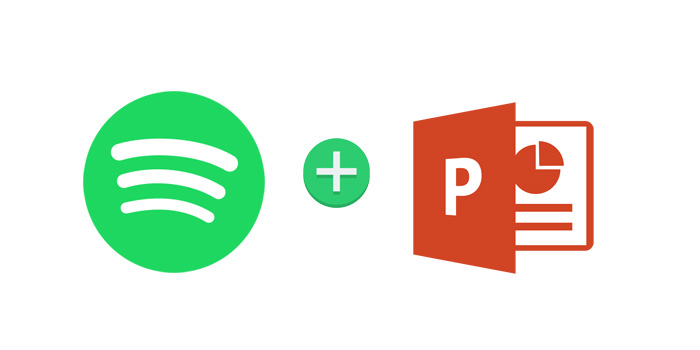
PowerPoint是課堂演示、工作報告或總結的常用方式,如果能加入適當的BGM,效果會更加完美。因此,在這裡我們想向您展示如何將 Spotify 流媒體音樂添加到您的 PowerPoint 中,以使您的演示文稿更加出色。
操作簡單,只需將 Spotify 音樂下載為 MP3 到 PC 上,然後打開 PowerPoint 將 Spotify 音樂插入為 BGM。這裡只看一下如何將 Spotify 音樂或播放列表下載到 MP3 並將 Spotify 音樂作為 BGM 插入 PowerPoint。
如何將 Spotify 音樂或播放列表下載到 MP3
Spotify 作為最好的流媒體音樂服務之一,我們收聽的音樂是流媒體音頻,因此我們無法將其編輯為其他用途,更不用說作為 PowerPoint BGM。但是,如果我們可以將 Spotify 音樂下載為 MP3,事情就變得容易了。您只需要一個免費的 Spotify 音樂下載器。
將 Spotify 音樂下載到 MP3 文件的步驟
以下是使用免費 Spotify 音樂下載器將 Spotify 音樂或播放列表下載到 PC 上的 MP3 的步驟。您也可以在 Mac 上執行相同的過程。
第 1 步:單擊"添加曲目"按鈕。將 Spotify 歌曲的 URL 複製並粘貼到 Free Spotify Music Downloader 的框中,然後單擊"解析"按鈕繼續。
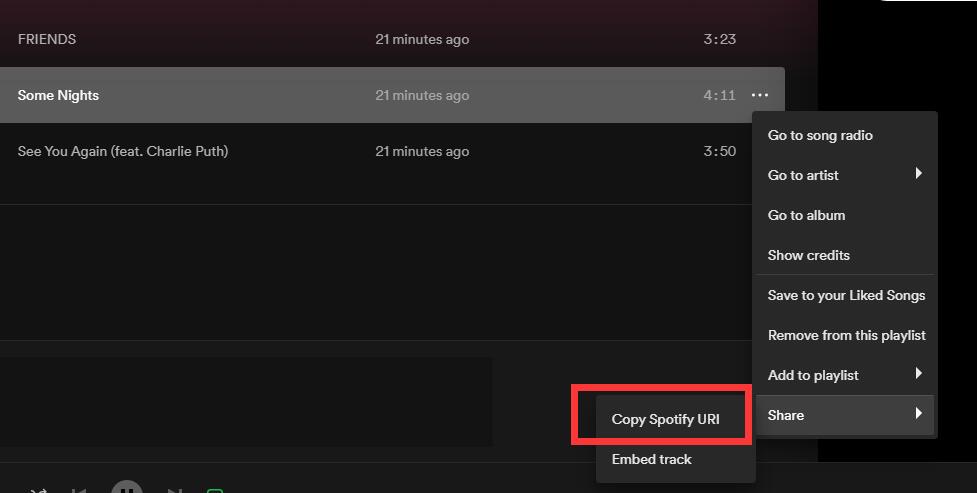
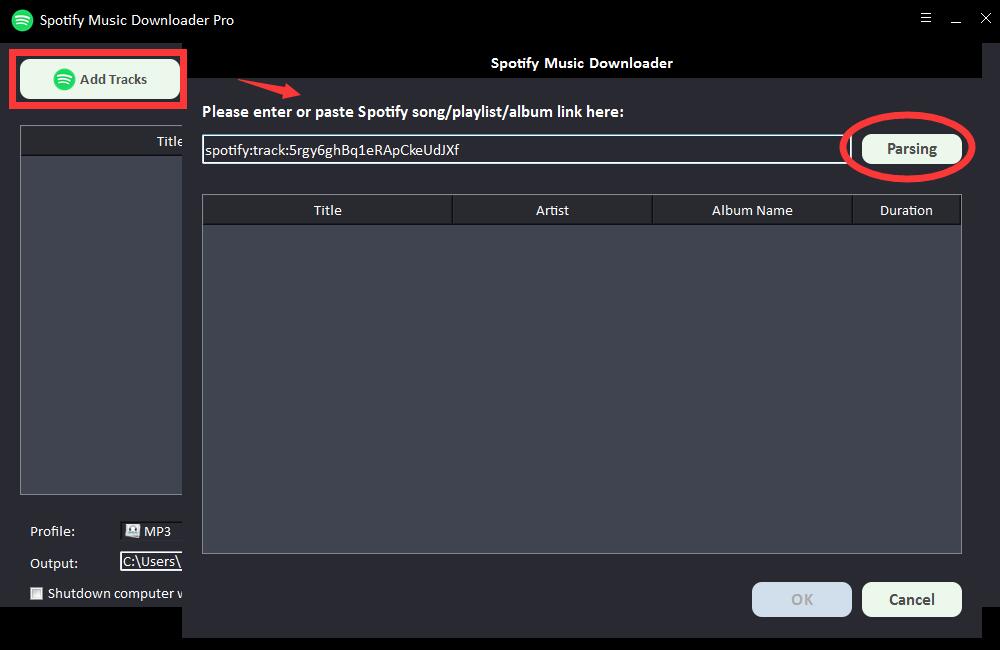
片刻之後,將顯示有關 Spotify 歌曲的所有信息,例如標題、藝術家、專輯名稱和持續時間。點擊"確定"確認並進入下一步。
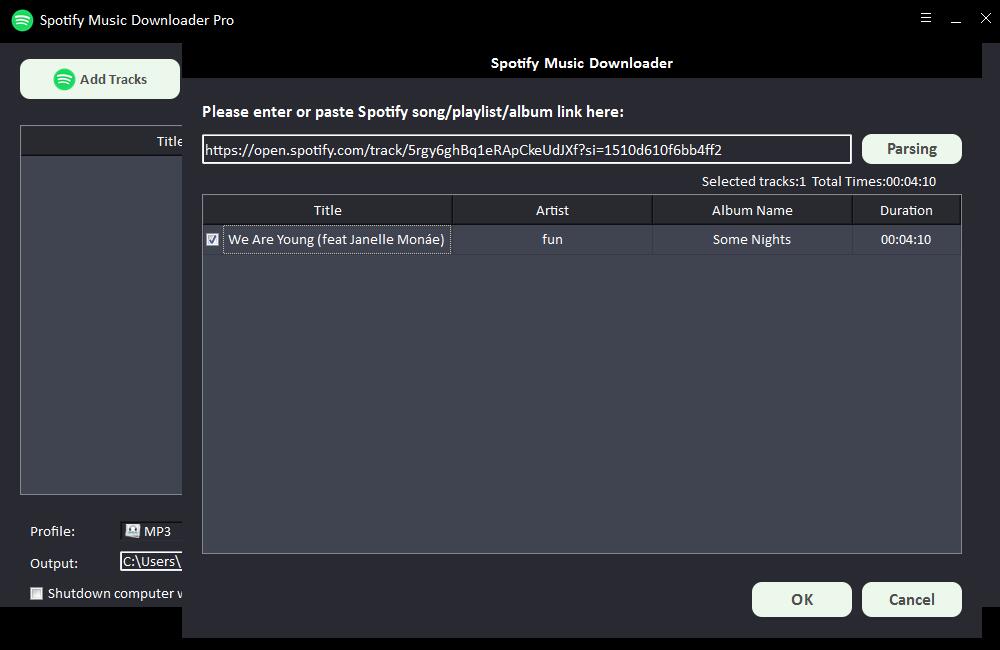
第 2 步:從"配置文件"下拉列表中選擇輸出音頻格式,或者您可以單擊"設置"更改比特率和採樣率。
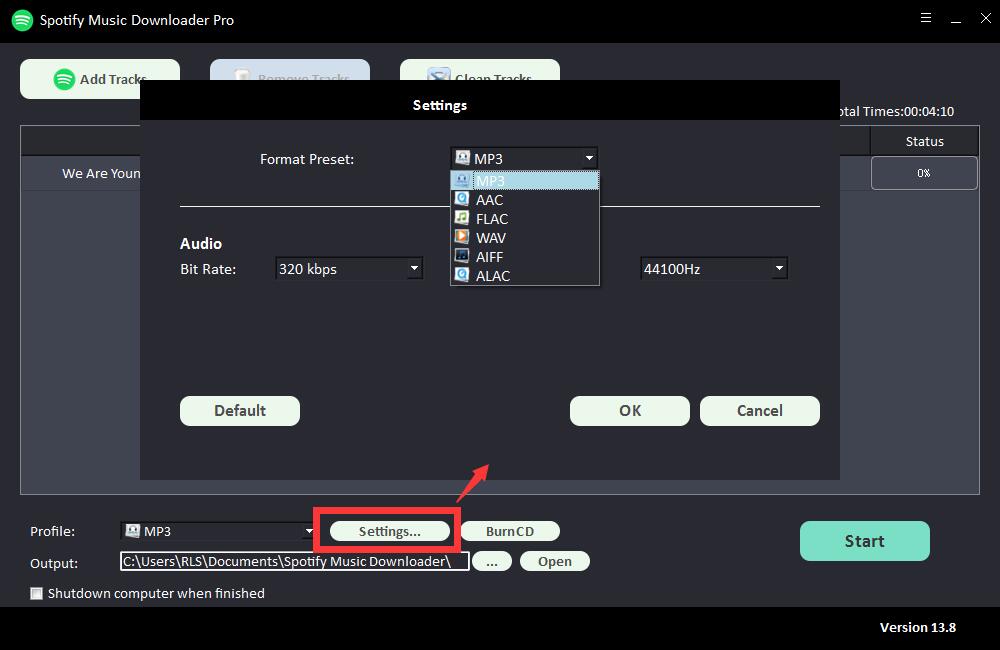
第 3 步:選擇輸出目的地,然後單擊"開始",它將開始下載並將 Spotify 歌曲、播放列表、專輯和 Podcast 轉換為 MP3、AC、FLAC、WAV、AIFF、ALAC、AUTO 和其他常見音頻文件.
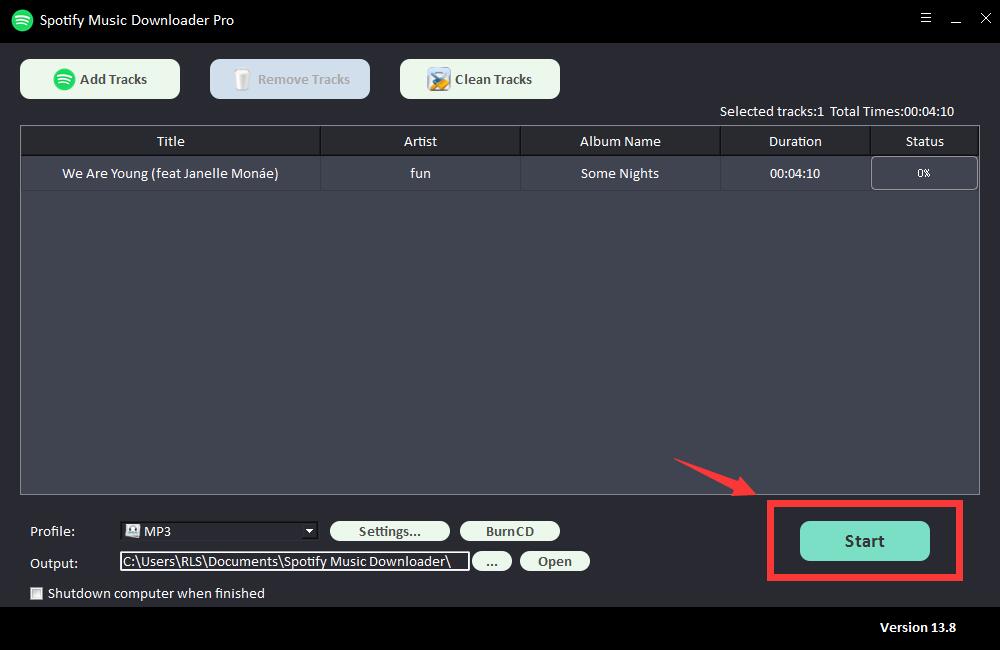
如何將 Spotify 音樂添加為 PowerPoint BGM
第 1 步:打開您正在編輯的 PowerPoint,然後單擊插入選項卡,然後單擊導航欄最右側的音頻圖標。單擊"我的電腦上的音頻"以從彈出窗口中選擇 Spotify 音樂。
第 2 步:單擊"播放"並選擇您希望曲目在演示文稿背景中播放的起點,循環播放直到您停止音頻,自動開始或單擊時開始,淡入淡出或在所有幻燈片中播放.
